Mengonfigurasi server untuk konektor Manajemen Hak Microsoft
Gunakan informasi berikut untuk membantu Anda mengonfigurasi server lokal yang akan menggunakan konektor Azure Rights Management (RMS). Prosedur ini mencakup langkah 5 dari Menyebarkan konektor Microsoft Rights Management.
Prasyarat: Sebelum memulai, pastikan Anda memiliki: - Menginstal dan mengonfigurasi konektor RMS - Memeriksa prasyarat apa pun yang relevan untuk server yang akan menggunakan konektor.
Mengonfigurasi server untuk menggunakan konektor RMS
Setelah menginstal dan mengonfigurasi konektor RMS, Anda siap untuk mengonfigurasi server lokal yang akan terhubung ke layanan Azure Rights Management, dan menggunakan teknologi perlindungan ini dengan menggunakan konektor.
Ini berarti mengonfigurasi server berikut:
| Lingkungan | Server yang akan dikonfigurasi |
|---|---|
| Exchange 2013 | Server Akses Klien dan Server Kotak Surat |
| Exchange 2016 dan Exchange 2019 | Server Kotak Surat (termasuk peran server Akses Klien dan Transportasi Hub) |
| SharePoint | Server web SharePoint front-end, termasuk server hosting Administrasi Pusat |
| Infrastruktur Klasifikasi File | Komputer Windows Server yang telah menginstal File Resource Manager |
Konfigurasi ini memerlukan pengaturan registri, dengan opsi berikut:
Penting
Dalam kedua kasus, Anda harus menginstal prasyarat apa pun secara manual dan mengonfigurasi Infrastruktur Exchange, SharePoint, dan Klasifikasi File untuk menggunakan Manajemen Hak.
Catatan
Untuk sebagian besar organisasi, konfigurasi otomatis dengan menggunakan alat konfigurasi server untuk konektor Microsoft RMS akan menjadi opsi yang lebih baik, karena memberikan efisiensi dan keandalan yang lebih besar daripada konfigurasi manual.
Setelah membuat perubahan konfigurasi pada server ini, Anda harus memulai ulang jika menjalankan Exchange atau SharePoint, dan sebelumnya dikonfigurasi untuk menggunakan AD RMS. Tidak perlu menghidupkan ulang server ini jika Anda mengonfigurasinya untuk Manajemen Hak untuk pertama kalinya.
Anda harus selalu memulai ulang server file yang dikonfigurasi untuk menggunakan Infrastruktur Klasifikasi File setelah Anda membuat perubahan konfigurasi ini.
Mengedit pengaturan registri secara otomatis - kelebihan dan kekurangan
Edit pengaturan registri Anda secara otomatis, dengan menggunakan alat konfigurasi server untuk konektor Microsoft RMS.
Keuntungannya meliputi:
Tidak ada pengeditan langsung registri. Ini otomatis untuk Anda dengan menggunakan skrip.
Tidak perlu menjalankan cmdlet Windows PowerShell untuk mendapatkan URL Microsoft RMS Anda.
Prasyarat secara otomatis diperiksa untuk Anda (tetapi tidak diperbaiki secara otomatis) jika Anda menjalankannya secara lokal.
Kerugiannya meliputi: Saat menjalankan alat, Anda harus membuat koneksi ke server yang sudah menjalankan konektor RMS.
Untuk informasi selengkapnya, lihat Cara menggunakan alat konfigurasi server untuk konektor Microsoft RMS.
Mengedit pengaturan registri secara manual - kelebihan dan kekurangan
Keuntungannya meliputi: Tidak diperlukan konektivitas ke server yang menjalankan konektor RMS.
Kerugian meliputi:
Overhead administratif lainnya yang rawan kesalahan.
Anda harus mendapatkan URL Microsoft RMS, yang mengharuskan Anda menjalankan perintah Windows PowerShell.
Anda harus selalu melakukan semua pemeriksaan prasyarat sendiri.
Cara menggunakan alat konfigurasi server untuk konektor Microsoft RMS
Jika Anda belum mengunduh skrip untuk alat konfigurasi server untuk konektor Microsoft RMS (Gen Koneksi orConfig.ps1), unduh dari Pusat Unduhan Microsoft.
Simpan file Gen Koneksi orConfig.ps1 di komputer tempat Anda akan menjalankan alat.
Jika Anda akan menjalankan alat secara lokal, ini harus menjadi server yang ingin Anda konfigurasi untuk berkomunikasi dengan konektor RMS. Jika tidak, Anda dapat menyimpannya di komputer mana pun.
Tentukan cara menjalankan alat:
Metode Deskripsi Lokal Jalankan alat secara interaktif, dari server yang akan dikonfigurasi untuk berkomunikasi dengan konektor RMS.
Tips: Ini berguna untuk konfigurasi satu kali, seperti lingkungan pengujian.Penyebaran perangkat lunak Jalankan alat untuk menghasilkan file registri, yang kemudian Anda sebarkan ke satu atau beberapa server yang relevan.
Sebarkan file registri menggunakan aplikasi manajemen sistem yang mendukung penyebaran perangkat lunak, seperti System Center Configuration Manager.Kebijakan grup Jalankan alat untuk menghasilkan skrip yang Anda berikan kepada administrator yang dapat membuat objek Kebijakan Grup untuk server yang akan dikonfigurasi.
Skrip ini membuat satu objek Kebijakan Grup untuk setiap jenis server yang akan dikonfigurasi, yang kemudian dapat ditetapkan administrator ke server yang relevan.Catatan
Alat ini mengonfigurasi server yang akan berkomunikasi dengan konektor RMS dan yang tercantum di awal bagian ini. Jangan jalankan alat ini pada server yang menjalankan konektor RMS.
Mulai Windows PowerShell dengan opsi Jalankan sebagai administrator , dan gunakan perintah Get-help untuk membaca instruksi cara menggunakan alat untuk metode konfigurasi yang Anda pilih:
Get-help .\GenConnectorConfig.ps1 -detailed
Untuk menjalankan skrip, Anda harus memasukkan URL konektor RMS untuk organisasi Anda.
Masukkan awalan protokol (HTTP:// atau HTTPS://) dan nama konektor yang Anda tentukan di DNS untuk alamat seimbang beban konektor Anda. Contohnya, https:\//connector.contoso.com.
Alat ini kemudian menggunakan URL tersebut untuk menghubungi server yang menjalankan konektor RMS dan mendapatkan parameter lain yang digunakan untuk membuat konfigurasi yang diperlukan.
Penting
Saat Anda menjalankan alat ini, pastikan Anda menentukan nama konektor RMS yang seimbang untuk organisasi Anda dan bukan nama satu server yang menjalankan layanan konektor RMS.
Gunakan bagian berikut untuk informasi tertentu untuk setiap jenis layanan:
Kapan harus menginstal aplikasi klien di komputer terpisah, yang tidak dikonfigurasi untuk menggunakan konektor
Setelah server ini dikonfigurasi untuk menggunakan konektor, aplikasi klien yang diinstal secara lokal di server ini mungkin tidak berfungsi dengan RMS. Ketika ini terjadi, itu karena aplikasi mencoba menggunakan konektor daripada menggunakan RMS secara langsung, yang tidak didukung.
Anda harus menginstal aplikasi klien pada komputer terpisah yang tidak dikonfigurasi untuk menggunakan konektor. Mereka kemudian akan menggunakan RMS dengan benar secara langsung.
Mengonfigurasi server Exchange untuk menggunakan konektor
Peran Exchange berikut berkomunikasi dengan konektor RMS:
Untuk Exchange 2016 dan Exchange 2013: Server akses klien dan server kotak surat
Untuk Exchange 2019: Server akses klien dan server transportasi hub
Untuk menggunakan konektor RMS, server yang menjalankan Exchange ini harus menjalankan salah satu versi perangkat lunak berikut:
Exchange Server 2016
Server Exchange 2013 dengan Exchange 2013 Pembaruan Kumulatif 3
Exchange Server 2019
Anda juga akan membutuhkan server ini, versi 1 dari klien RMS (juga dikenal sebagai MSDRM) yang mencakup dukungan untuk Mode Kriptografi RMS 2. Semua sistem operasi Windows menyertakan klien MSDRM tetapi versi awal klien tidak mendukung Mode Kriptografi 2. Jika server Exchange Anda menjalankan setidaknya Windows Server 2012, tidak ada tindakan lebih lanjut yang diperlukan karena klien RMS yang diinstal dengan sistem operasi ini secara asli mendukung Mode Kriptografi 2.
Penting
Jika versi ini atau versi Exchange yang lebih baru dan klien MSDRM tidak diinstal, Anda tidak akan dapat mengonfigurasi Exchange untuk menggunakan konektor. Periksa apakah versi ini diinstal sebelum Anda melanjutkan.
Untuk mengonfigurasi server Exchange untuk menggunakan konektor
Pastikan bahwa server Exchange berwenang untuk menggunakan konektor RMS, dengan menggunakan alat administrasi konektor RMS dan informasi dari server Otorisasi untuk menggunakan bagian konektor RMS.
Konfigurasi ini diperlukan agar Exchange dapat menggunakan konektor RMS.
Pada peran server Exchange yang berkomunikasi dengan konektor RMS, lakukan salah satu hal berikut ini:
Jalankan alat konfigurasi server untuk konektor Microsoft RMS.
Untuk informasi selengkapnya, lihat Cara menggunakan alat konfigurasi server untuk konektor Microsoft RMS.
Misalnya, untuk menjalankan alat secara lokal untuk mengonfigurasi server yang menjalankan Exchange 2016 atau Exchange 2013:
.\GenConnectorConfig.ps1 -ConnectorUri https://rmsconnector.contoso.com -SetExchange2013Lakukan pengeditan registri manual. Untuk informasi selengkapnya, lihat Pengaturan registri untuk konektor RMS.
Aktifkan fungsionalitas IRM untuk Exchange dengan menggunakan cmdlet Exchange PowerShell Set-IRMConfiguration. Atur
InternalLicensingEnabled $truedanClientAccessServerEnabled $true.
Mengonfigurasi server SharePoint untuk menggunakan konektor
Server web SharePoint front-end, termasuk yang menghosting server Administrasi Pusat, berkomunikasi dengan konektor RMS.
Untuk menggunakan konektor RMS, server yang menjalankan SharePoint ini harus menjalankan salah satu versi perangkat lunak berikut:
SharePoint Server 2019
SharePoint Server 2016
SharePoint Server 2013
Server yang menjalankan SharePoint 2019, 2016 atau SharePoint 2013 juga harus menjalankan versi klien MSIPC 2.1 yang didukung dengan konektor RMS.
Untuk memastikan bahwa Anda memiliki versi yang didukung, unduh klien terbaru dari Pusat Unduhan Microsoft.
Peringatan
Ada beberapa versi klien MSIPC 2.1, jadi pastikan Anda memiliki versi 1.0.2004.0 atau yang lebih baru.
Anda dapat memverifikasi versi klien dengan memeriksa nomor versi MSIPC.dll, yang terletak di \Program Files\Layanan Active Directory Rights Management Client 2.1. Kotak dialog properti memperlihatkan nomor versi klien MSIPC 2.1.
Untuk mengonfigurasi server SharePoint untuk menggunakan konektor
Pastikan bahwa server SharePoint berwenang untuk menggunakan konektor RMS, dengan menggunakan alat administrasi konektor RMS dan informasi dari server Otorisasi untuk menggunakan bagian konektor RMS.
Konfigurasi ini diperlukan agar server SharePoint Anda dapat menggunakan konektor RMS.
Pada server SharePoint yang berkomunikasi dengan konektor RMS, lakukan salah satu hal berikut ini:
Jalankan alat konfigurasi server untuk konektor Microsoft RMS
Untuk informasi selengkapnya, lihat Cara menggunakan alat konfigurasi server untuk konektor Microsoft RMS.
Misalnya, untuk menjalankan alat secara lokal untuk mengonfigurasi server yang menjalankan SharePoint 2019, 2016, atau SharePoint 2013:
.\GenConnectorConfig.ps1 -ConnectorUri https://rmsconnector.contoso.com -SetSharePoint2013Jika Anda menggunakan SharePoint 2019, 2016 atau SharePoint 2013, buat pengeditan registri manual dengan menggunakan informasi dalam pengaturan Registri untuk konektor RMS untuk menambahkan pengaturan registri secara manual di server.
Aktifkan IRM di SharePoint. Saat mengikuti instruksi ini, Anda harus mengonfigurasi SharePoint untuk menggunakan konektor dengan menentukan Gunakan server RMS ini, lalu masukkan URL konektor penyeimbang beban yang Anda konfigurasikan.
Masukkan awalan protokol (HTTP:// atau HTTPS://) dan nama konektor yang Anda tentukan di DNS untuk alamat seimbang beban konektor Anda.
Misalnya, jika nama konektor Anda adalah
https:\//connector.contoso.com, konfigurasi Anda akan terlihat seperti gambar berikut: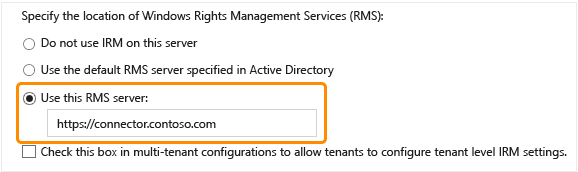
Setelah IRM diaktifkan di farm SharePoint, Anda bisa mengaktifkan IRM pada pustaka individual dengan menggunakan opsi Manajemen Hak Informasi pada halaman Pustaka Pengaturan untuk setiap pustaka.
Mengonfigurasi server file untuk Infrastruktur Klasifikasi File untuk menggunakan konektor
Untuk menggunakan konektor RMS dan Infrastruktur Klasifikasi File untuk melindungi dokumen Office, server file harus menjalankan salah satu sistem operasi berikut:
Server Windows 2016
Windows Server 2012 R2
Windows Server 2012
Untuk mengonfigurasi server file untuk menggunakan konektor
Pastikan bahwa server file berwenang untuk menggunakan konektor RMS, dengan menggunakan alat administrasi konektor RMS dan informasi dari server Otorisasi untuk menggunakan bagian konektor RMS.
Konfigurasi ini diperlukan agar server file Anda dapat menggunakan konektor RMS.
Pada server file yang dikonfigurasi untuk Infrastruktur Klasifikasi File dan yang akan berkomunikasi dengan konektor RMS, lakukan salah satu hal berikut:
Jalankan alat konfigurasi server untuk konektor Microsoft RMS
Untuk informasi selengkapnya, lihat Cara menggunakan alat konfigurasi server untuk konektor Microsoft RMS.
Misalnya, untuk menjalankan alat secara lokal untuk mengonfigurasi server file yang menjalankan FCI:
.\GenConnectorConfig.ps1 -ConnectorUri https://rmsconnector.contoso.com -SetFCI2012Buat pengeditan registri manual dengan menggunakan informasi dalam pengaturan Registri untuk konektor RMS untuk menambahkan pengaturan registri secara manual di server.
Buat aturan klasifikasi dan tugas manajemen file untuk melindungi dokumen dengan Enkripsi RMS, lalu tentukan templat RMS untuk menerapkan kebijakan RMS secara otomatis.
Untuk informasi selengkapnya, lihat Gambaran Umum Manajer Sumber Daya Server File di pustaka dokumentasi Windows Server.
Langkah berikutnya
Sekarang setelah konektor RMS diinstal dan dikonfigurasi, dan server Anda dikonfigurasi untuk menggunakannya, administrator TI dan pengguna dapat melindungi dan menggunakan pesan email dan dokumen dengan menggunakan layanan Azure Rights Management.
Untuk memudahkan pengguna, sebarkan klien Perlindungan Informasi Azure, yang menginstal add-on untuk Office dan menambahkan opsi klik kanan baru ke File Explorer.
Untuk informasi selengkapnya, lihat panduan administrator klien Perlindungan Informasi Azure.
Perhatikan bahwa jika Anda mengonfigurasi templat departemen yang ingin Anda gunakan dengan aturan transportasi Exchange atau Windows Server FCI, konfigurasi cakupan harus menyertakan opsi kompatibilitas aplikasi sehingga kotak centang Perlihatkan templat ini kepada semua pengguna saat aplikasi tidak mendukung identitas pengguna dipilih.
Anda dapat menggunakan peta jalan penyebaran Perlindungan Informasi Azure untuk memeriksa apakah ada langkah konfigurasi lain yang mungkin ingin Anda lakukan sebelum meluncurkan Azure Rights Management kepada pengguna dan administrator.
Untuk memantau konektor RMS, lihat Memantau konektor Microsoft Rights Management.